Como adicionar widget de câmera no Samsung Galaxy

A atualização do One UI 6 permite que os usuários adicionem widgets de câmera em telefones Samsung Galaxy para personalizar como desejarem.
Você é usuário do WhatsApp e alguém está te incomodando com mensagens ou ligações que você não quer? Você sabia que pode bloquear qualquer pessoa no WhatsApp e impedir que ela envie mensagens ou ligue para você? Quando você bloqueia alguém no WhatsApp, eles sabem que você fez isso? O que eles veem? O que acontece quando você liga para alguém que bloqueou você no WhatsApp? Essas são todas as perguntas que responderemos neste guia. Também mostraremos como bloquear alguém no WhatsApp e como desbloqueá-lo, independentemente de você usar um smartphone Android, um iPhone ou o WhatsApp Web. Leia:
Conteúdo
O que acontece quando você bloqueia alguém no WhatsApp? Eles sabem?
Há muitas pessoas perguntando sobre isso, então vamos esclarecer um pouco as coisas. Veja o que acontece quando você bloqueia alguém no WhatsApp:
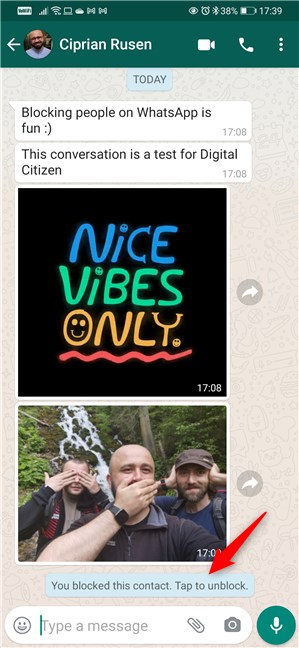
Um contato bloqueado no WhatsApp
Além disso, as pessoas também perguntam se alguém que você bloqueou sabe que você fez isso. Como mencionamos, eles não são notificados explicitamente pelo WhatsApp sobre o fato de você os ter bloqueado. No entanto, alguém que você bloqueou no WhatsApp pode obter pistas sobre isso porque:
Quando você desbloquear alguém no WhatsApp, eles saberão? Eles obtêm o oposto das pistas que mencionamos anteriormente. Assim, embora o WhatsApp não os notifique diretamente, se eles identificarem corretamente as pistas, eles saberão que você os bloqueou e quando você os desbloqueou.
Como bloquear ou desbloquear alguém no WhatsApp para Android
Bloquear alguém no WhatsApp para Android é fácil e também é algo que você pode fazer de várias maneiras. Aqui estão eles:
Como bloquear ou desbloquear alguém no WhatsApp para Android a partir do bate-papo
O WhatsApp permite que você bloqueie alguém da sua tela de bate-papo com ele ou ela. Encontre a pessoa que você deseja bloquear e abra seu histórico de bate-papo com ela. Em seguida, toque no botão Menu no canto superior direito da tela.
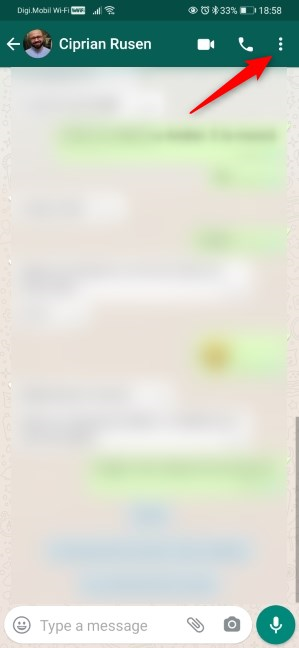
O menu Configurações de um bate-papo
Toque em Mais .
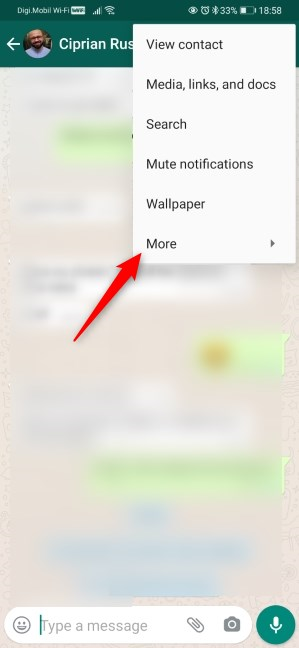
Abrir mais configurações
Em seguida, toque em Bloquear .
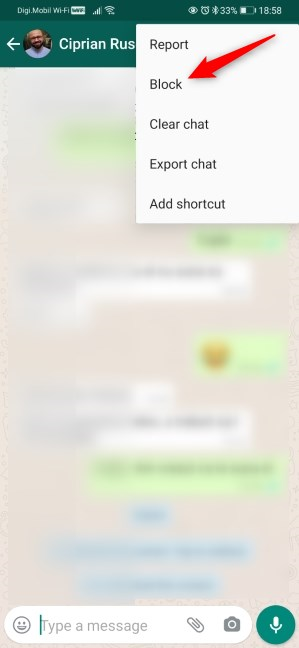
Como bloquear alguém no WhatsApp para Android
O WhatsApp pergunta se você deseja bloquear essa pessoa e lembra que “os contatos bloqueados não poderão mais ligar ou enviar mensagens para você”. Para prosseguir, toque em Bloquear novamente. Além disso, se você deseja denunciar essa pessoa ao WhatsApp, talvez por spam ou outros motivos, também pode optar por “Denunciar e bloquear” ela.
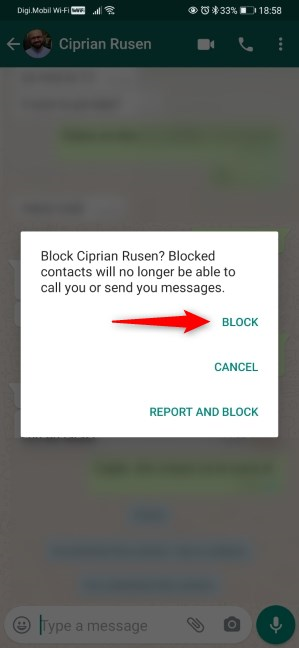
Confirmando o bloqueio do WhatsApp
DICA: Se você denunciar e bloquear alguém, seu histórico de bate-papo do WhatsApp com essa pessoa será excluído e não poderá ser recuperado. Se você bloquear apenas essa pessoa, o histórico do bate-papo permanecerá intacto até o momento em que você a bloqueou.
Para desbloquear alguém no WhatsApp, siga os mesmos passos acima e escolha Desbloquear no menu do contato.
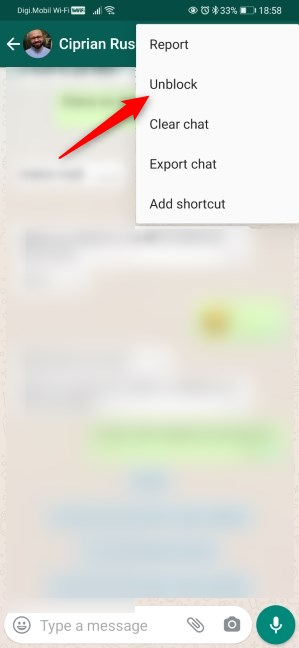
Como desbloquear alguém no WhatsApp para Android a partir do bate-papo
Como bloquear ou desbloquear alguém no WhatsApp para Android a partir dos detalhes de contato
O segundo método que encontramos para bloquear alguém no WhatsApp também está disponível no histórico de bate-papo com ele. Abra-o e toque no nome do contato na parte superior da tela.
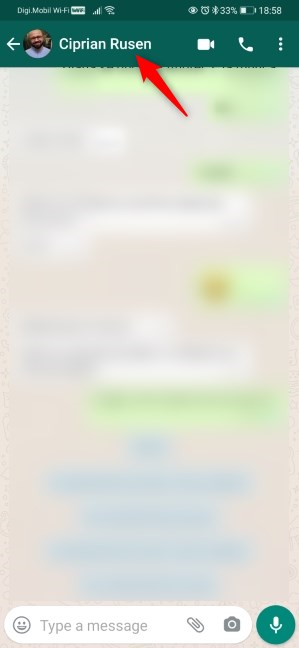
Abra um contato
Isso mostra uma nova tela com detalhes sobre essa pessoa e suas interações. Role se necessário e toque em Bloquear na parte inferior da tela.
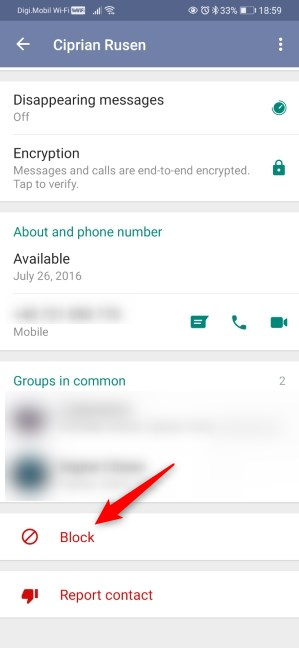
Bloquear alguém no WhatsApp para Android
Pressione Bloquear mais uma vez para confirmar que deseja bloquear esse contato no WhatsApp.
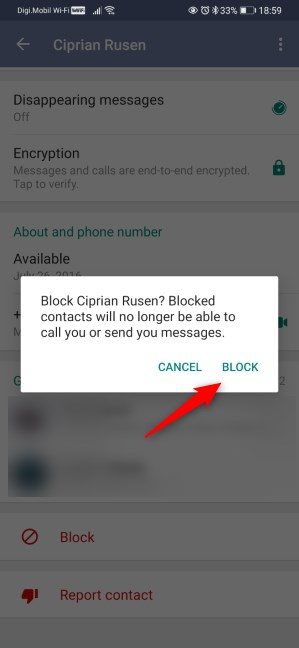
Confirme o bloqueio
Para desbloquear alguém no WhatsApp, siga os mesmos passos e toque em Desbloquear na tela de detalhes do contato.
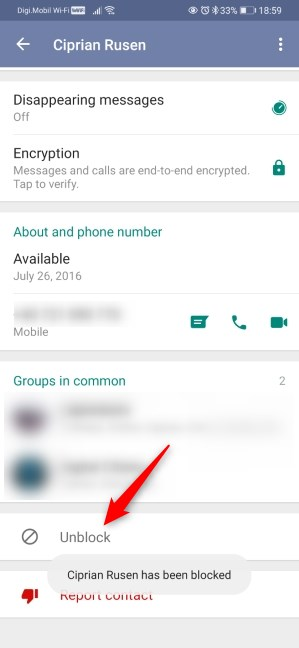
Como desbloquear alguém no WhatsApp para Android na tela de contato
Como bloquear ou desbloquear um contato no WhatsApp para Android nas configurações
No WhatsApp, toque no botão de menu no canto superior direito da tela. Parecem três pontos empilhados uns sobre os outros.
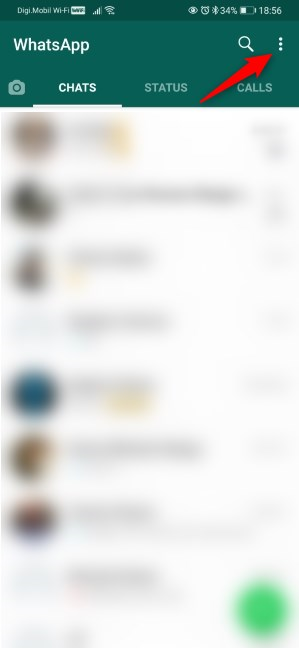
O botão Menu do WhatsApp para Android
Selecione Configurações no menu suspenso.
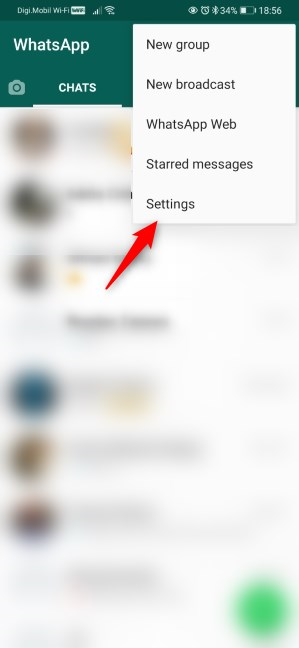
A entrada Configurações do WhatsApp para Android
Toque para abrir as configurações da sua conta .
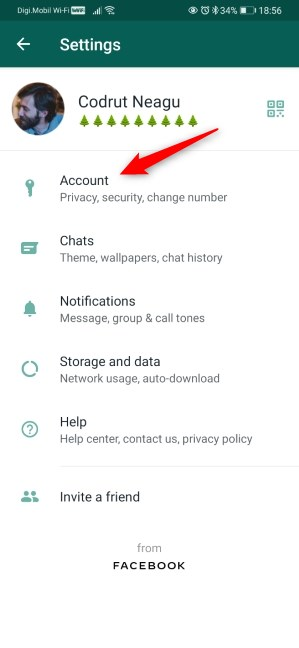
Acesse as configurações da conta
Vá para as opções de privacidade do WhatsApp .
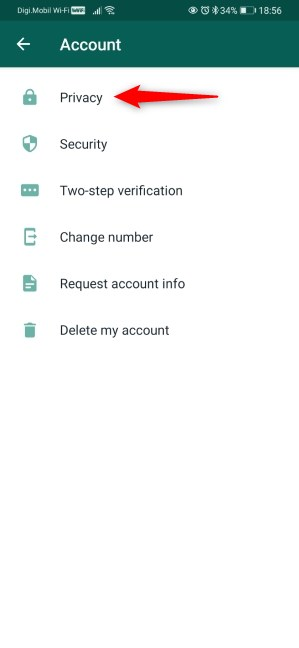
Abra as configurações de privacidade
Role para baixo se precisar e toque para abrir a lista de contatos bloqueados .
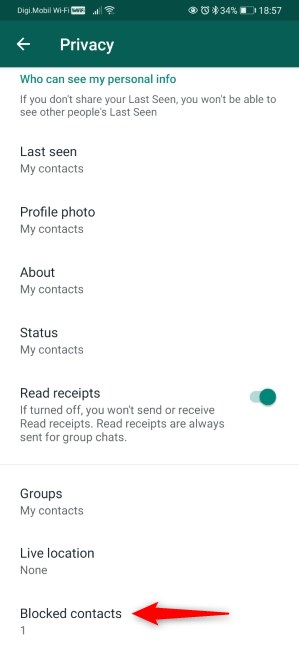
Contatos bloqueados no WhatsApp para Android
Contatos bloqueados mostra todas as pessoas que você já bloqueou no WhatsApp. Para adicionar alguém novo à lista, toque no botão Adicionar contato no canto superior direito da tela.
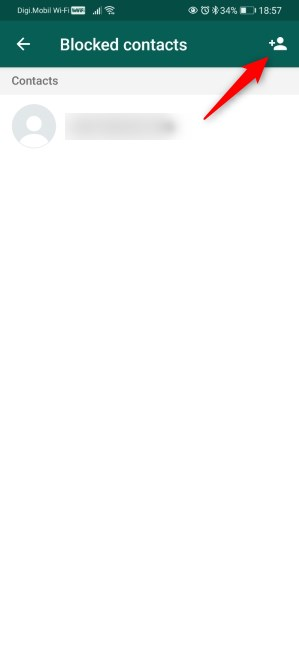
Adicionar contato
O WhatsApp agora mostra todos os seus contatos. Você pode rolar pela lista e tocar na pessoa que deseja bloquear ou usar a pesquisa para encontrá-la. Em seguida, toque no nome dele.
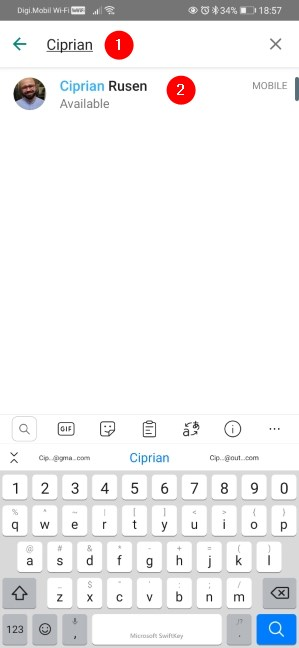
Bloqueando alguém no WhatsApp para Android
O WhatsApp bloqueia essa pessoa imediatamente. Como você pode ver na captura de tela a seguir, ele agora foi adicionado à lista de bloqueios do WhatsApp.
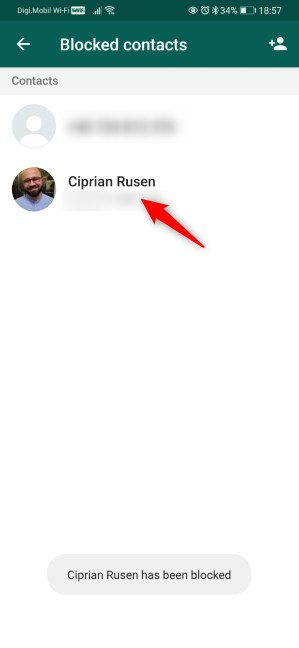
Alguém bloqueado no WhatsApp para Android
Para desbloquear alguém no WhatsApp, siga os mesmos passos e toque em seu nome na lista de contatos bloqueados . Isso lhe dá a opção de desbloquear [essa pessoa] . Toque em Desbloquear e você poderá se comunicar com ele novamente.
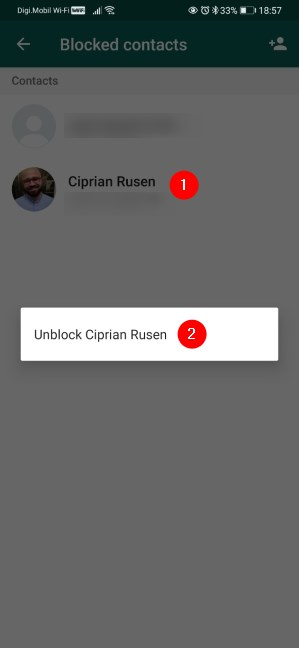
Desbloquear alguém no WhatsApp para Android
Como bloquear ou desbloquear alguém no WhatsApp para iPhone
O WhatsApp oferece opções semelhantes para bloquear pessoas em um iPhone. Veja como você pode bloquear alguém no WhatsApp para iPhone:
Como bloquear ou desbloquear um contato no WhatsApp para iPhone a partir do bate-papo
Uma maneira de bloquear ou desbloquear alguém no WhatsApp para iPhones está disponível em seu histórico de bate-papo com eles. Abra sua lista de bate-papos e toque no histórico de bate-papo com a pessoa a ser bloqueada. Toque no nome dele na parte superior da tela.
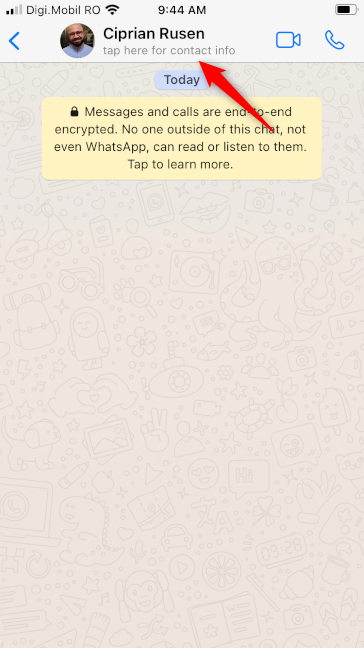
Abrindo os detalhes de um contato
O WhatsApp carrega a tela de informações de contato . Nele, toque no botão Bloquear contato .
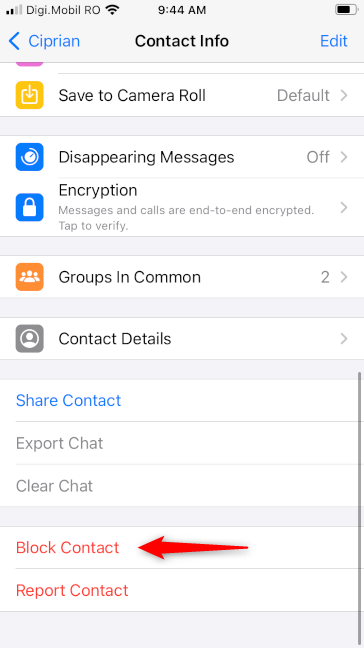
Bloquear alguém no WhatsApp para iPhone
Confirme que deseja isso tocando em Bloquear mais uma vez.
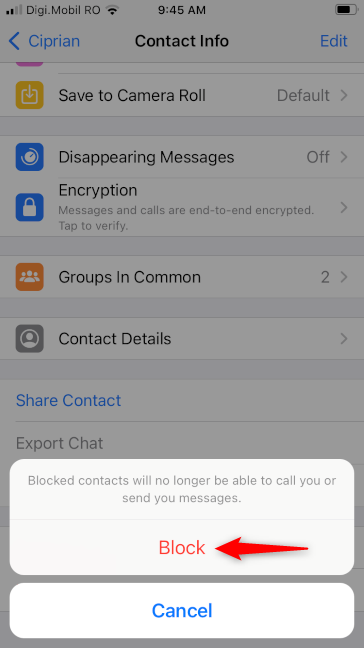
Confirme que deseja bloquear alguém
Agora você bloqueou com sucesso essa pessoa no WhatsApp, então ela não pode mais se comunicar com você nele.
Para desbloquear alguém, siga as mesmas etapas, mas escolha Desbloquear na tela Informações de contato .
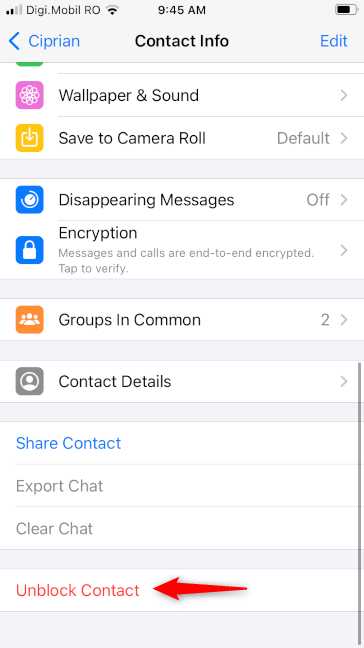
Como desbloquear um contato no WhatsApp para iPhone
Como bloquear ou desbloquear um contato no WhatsApp para iPhone nas Configurações
Abra o WhatsApp e toque no botão Configurações no canto inferior direito da tela.
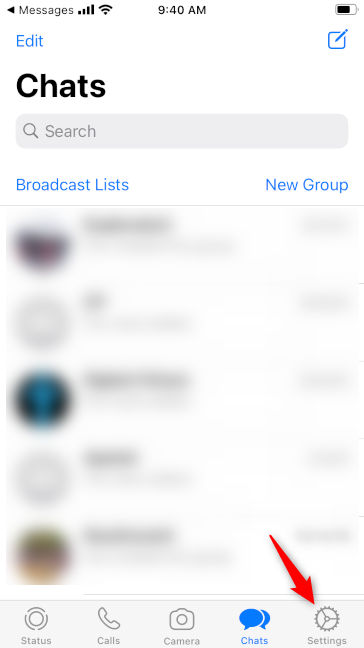
O botão Configurações no WhatsApp para iPhone
Vá para as configurações da sua conta .
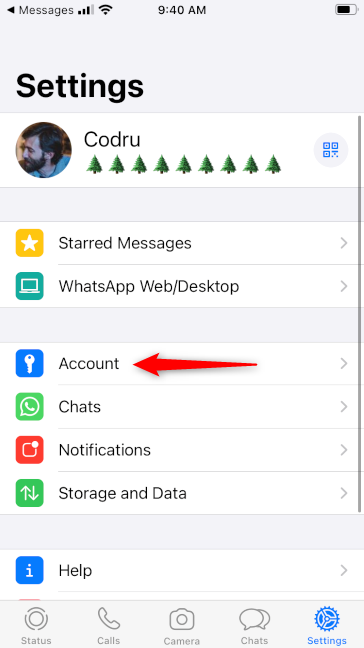
Acesse as configurações da conta
Agora acesse seus controles de privacidade .
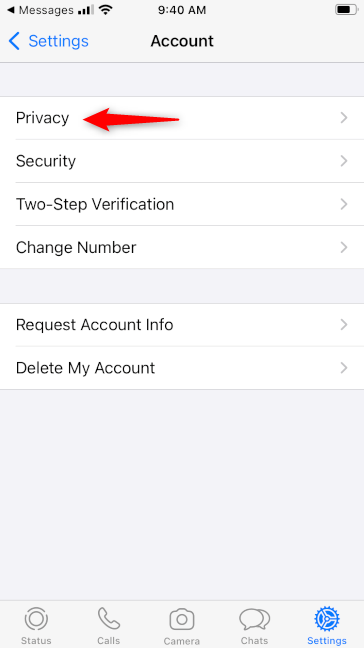
A entrada de privacidade
Procure a entrada chamada Bloqueado e toque nela.
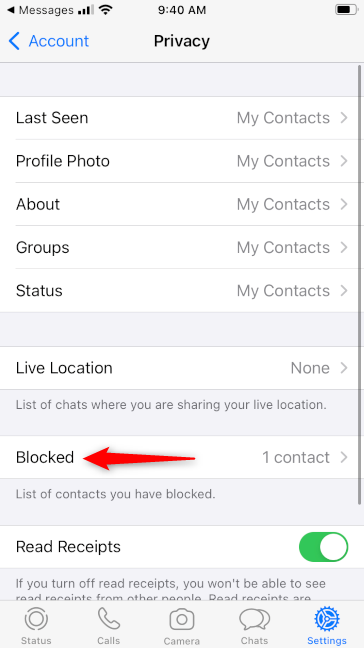
Abra a lista de contatos bloqueados no WhatsApp para iPhone
A tela Bloqueado do WhatsApp mostra a lista de pessoas que você já bloqueou. Para bloquear outra pessoa, toque no link “Adicionar novo…” .
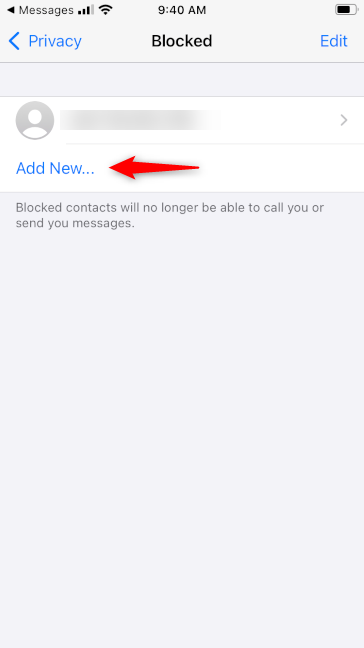
Adicionar novo contato para bloquear no WhatsApp para iPhone
Em seguida, o WhatsApp mostra sua lista de contatos. Você pode rolar até encontrar a pessoa que deseja bloquear ou usar o campo de pesquisa para encontrá-la mais rapidamente. Depois de fazer isso, toque no nome dele.
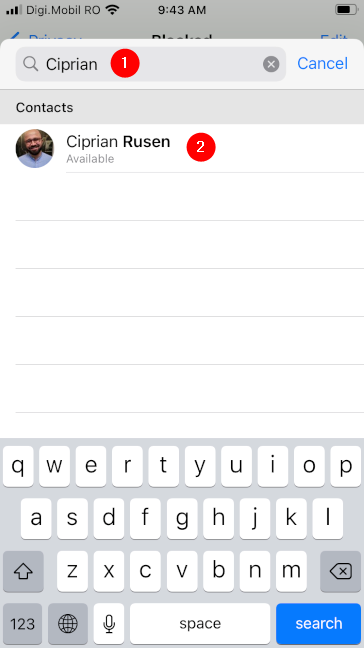
Selecionando a pessoa para bloquear no WhatsApp para iPhone
Essa pessoa agora é adicionada à lista de Bloqueados e não pode mais enviar mensagens para você ligar no WhatsApp.
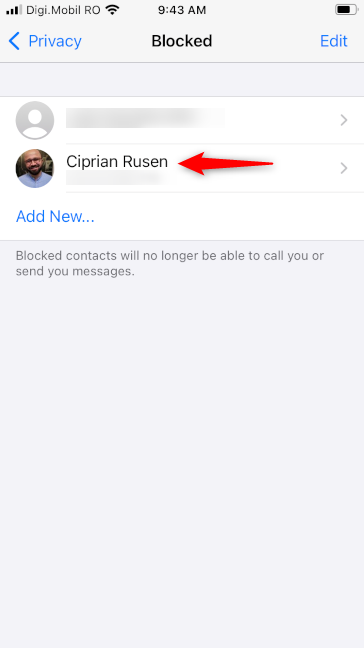
Alguém bloqueado no WhatsApp para iPhone
Para desbloquear alguém no WhatsApp para iPhone, siga os mesmos passos ilustrados acima. Quando você chegar à lista de bloqueados , deslize a pessoa que deseja desbloquear para a esquerda da tela. Ao fazer isso, seu iPhone mostra a mensagem Desbloquear e, se você deslizar o dedo o suficiente, ele remove automaticamente essa pessoa da lista de contatos bloqueados .
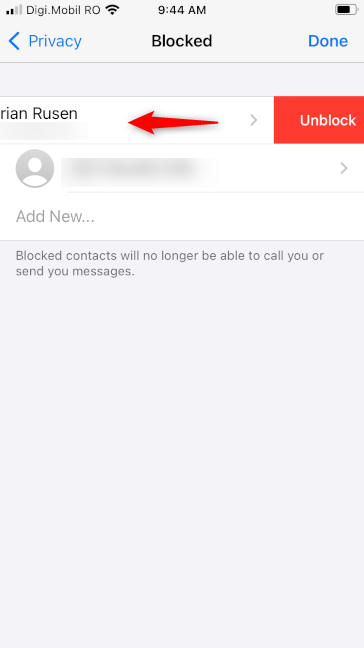
Como desbloquear alguém no WhatsApp para iPhone
Como bloquear ou desbloquear alguém no WhatsApp Web
Algumas pessoas preferem usar o WhatsApp Web e vincular seus smartphones ao site do WhatsApp ou ao aplicativo de desktop com o mesmo nome. É mais confortável usar isso se você estiver em seu computador ou laptop, pois permite escrever e conversar mais rápido do que em uma tela menor. Felizmente, o WhatsApp Web também permite bloquear ou desbloquear alguém sem precisar acessar seu telefone. Veja como:
Como bloquear ou desbloquear alguém no WhatsApp Web a partir do bate-papo
Uma maneira de bloquear ou desbloquear alguém no WhatsApp está disponível no histórico de bate-papo que você tem com essa pessoa. Chegue lá e clique ou toque no botão Menu do bate-papo no canto superior direito da página.
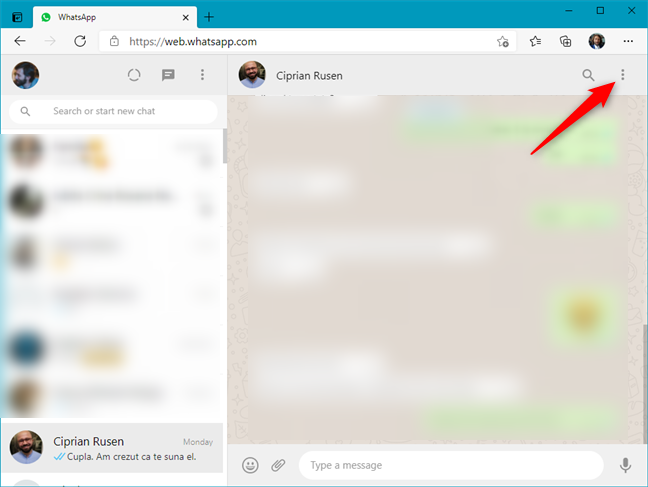
O botão de menu em um bate-papo do WhatsApp
Agora clique ou toque na entrada do menu Informações de contato .
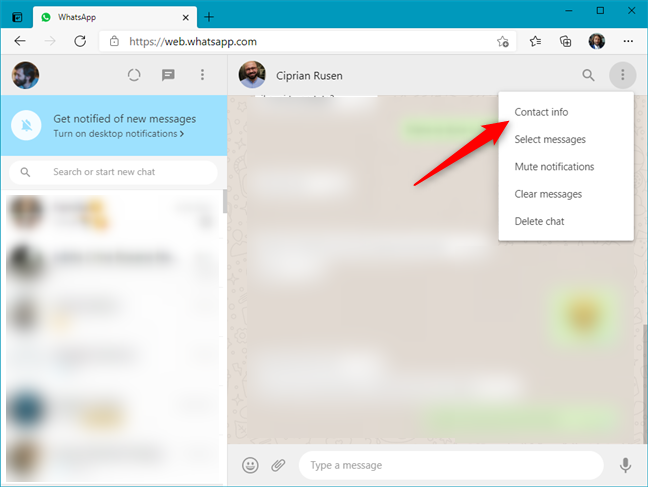
Abrir informações de contato
Alternativamente, em vez de passar pelo menu de bate-papo, você também pode pressionar o nome do contato diretamente.

Abra a página de detalhes de um contato
Na seção Informações de contato , pressione o botão Bloquear .
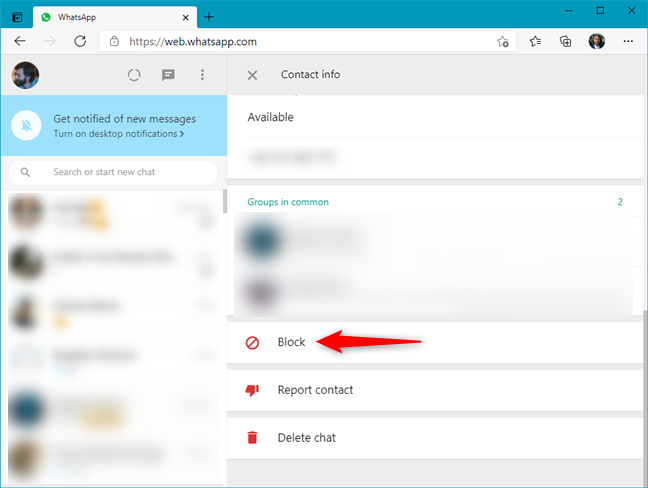
Como bloquear alguém no WhatsApp Web na página de contatos
O WhatsApp Web solicita que você confirme que deseja impedir que essa pessoa interaja com você. Para isso, clique ou toque em Bloquear mais uma vez e essa pessoa será, a partir de agora, bloqueada no seu WhatsApp.
Confirme o bloqueio do WhatsApp
Para desbloquear um contato no WhatsApp Web, siga as mesmas etapas, mas escolha Desbloquear na página Informações de contato .
Como desbloquear alguém no WhatsApp Web a partir da página de contatos
Como bloquear ou desbloquear alguém no WhatsApp Web nas configurações
Na interface da Web do WhatsApp, clique ou toque no botão Menu localizado acima da lista de bate-papos. Parece três pequenos pontos, empilhados verticalmente.
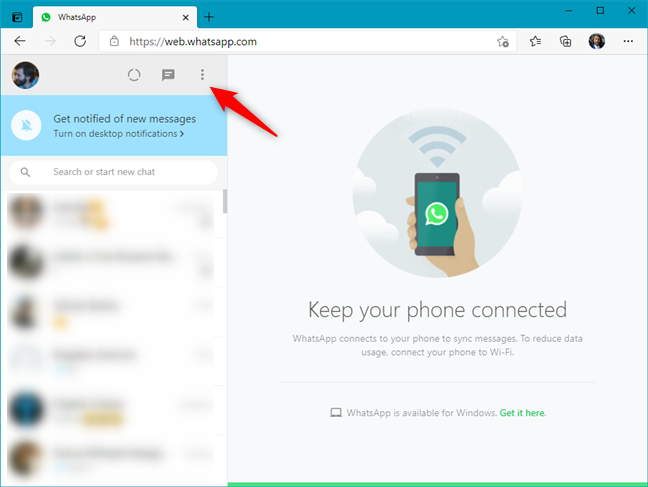
O botão de menu do WhatsApp Web
Vá para Configurações .
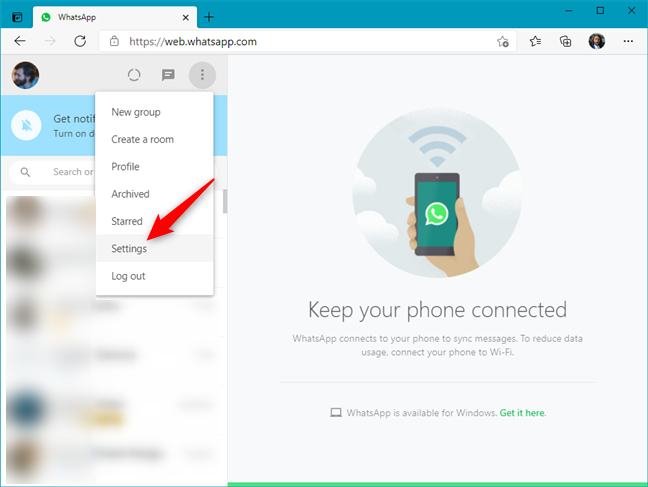
Configurações no WhatsApp Web
Agora clique ou toque na entrada do menu Bloqueado .
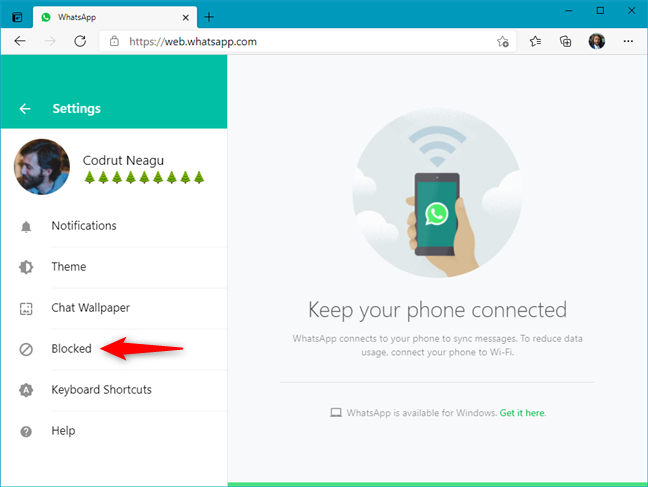
Abrir bloqueado no WhatsApp Web
O WhatsApp agora mostra a lista de contatos bloqueados . Pressione “Adicionar contato bloqueado” para bloquear alguém novo.
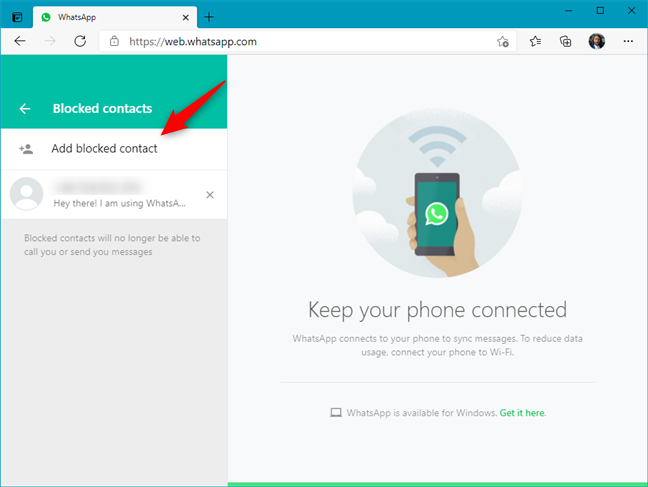
Adicionar contato bloqueado no WhatsApp Web
Percorra sua lista de contatos para encontrar a pessoa para bloquear no WhatsApp.
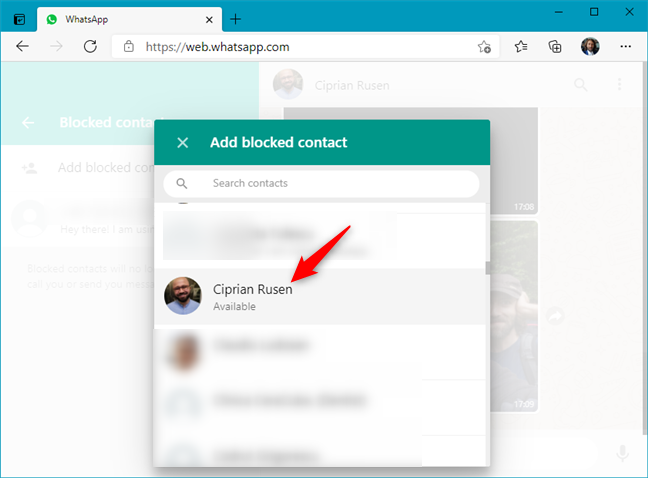
Escolhendo quem bloquear no WhatsApp Web
Você também pode usar a pesquisa para encontrar a pessoa a ser bloqueada.
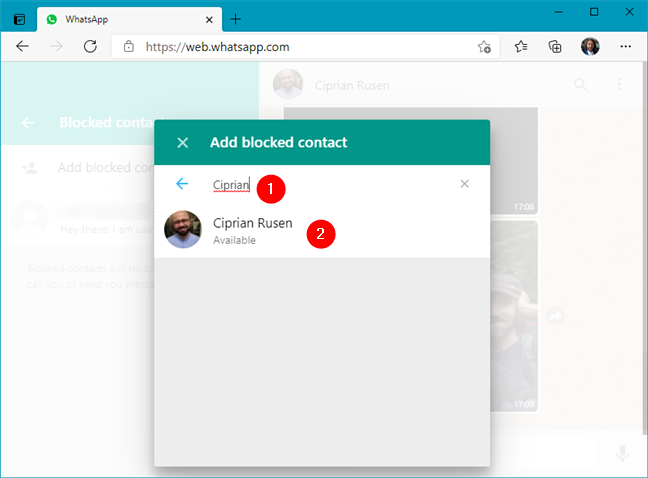
Adicionar contato bloqueado no WhatsApp Web
Depois de encontrar o que você deseja bloquear no WhatsApp, clique ou toque no nome dele. Isso adiciona instantaneamente esse contato à lista de pessoas bloqueadas do WhatsApp.
Alguém que foi bloqueado no WhatsApp Web
Para desbloquear alguém no WhatsApp, siga os mesmos passos acima. Quando você chegar à lista de contatos bloqueados , clique ou toque no nome dele na lista e confirme que deseja desbloquear essa pessoa.
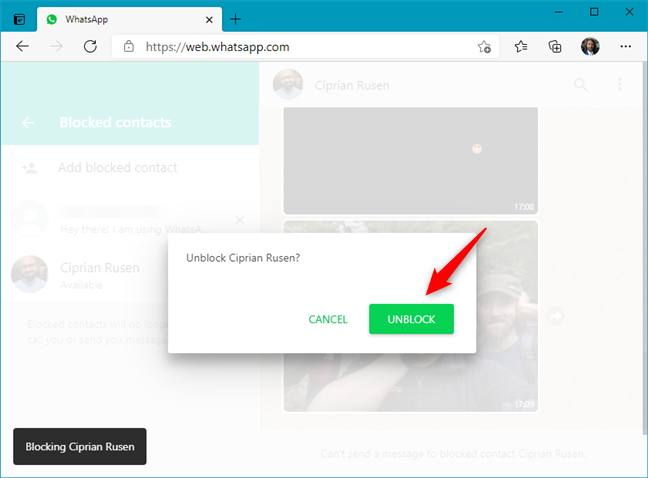
Como desbloquear alguém no WhatsApp Web
É isso!
Bloqueou alguém no WhatsApp?
Agora você sabe como bloquear alguém no WhatsApp e o que as pessoas veem quando você as bloqueia ou desbloqueia. Você fez isso? Há muitas pessoas em sua lista de contatos que você deseja bloquear? Quais foram seus motivos para fazer isso? Deixe-nos saber nos comentários abaixo.
A atualização do One UI 6 permite que os usuários adicionem widgets de câmera em telefones Samsung Galaxy para personalizar como desejarem.
No artigo a seguir, apresentaremos as operações básicas para recuperar dados excluídos no Windows 7 com a ferramenta de suporte Recuva Portable. Com o Recuva Portable, você pode armazená-lo em qualquer USB conveniente e usá-lo sempre que precisar. A ferramenta é compacta, simples e fácil de usar, com alguns dos seguintes recursos:
Descubra tudo sobre o Paint no Windows 10: como usar sua interface, abrir e editar imagens, adicionar texto, formas, e muito mais. Dicas essenciais para otimizar seu uso do Paint.
Descubra onde está a Lixeira no Windows 10 e 11 e aprenda todas as maneiras de acessá-la, incluindo o acesso à pasta oculta $Recycle.Bin.
Descubra como gerenciar guias no Microsoft Edge como um profissional para aumentar sua produtividade. Feche abas, abra novas abas, atualize abas, etc.
Aprenda como controlar o volume no Windows 10 e Windows 11 com este guia abrangente. Descubra como ajustar o volume usando atalhos de teclado, controles no sistema e dispositivos externos.
Como abrir o Explorador de Arquivos no Windows 10 e Windows 11, ou Windows Explorer no Windows 7. Aqui estão todos os atalhos do Explorador de Arquivos.
Aprenda como iniciar o aplicativo Microsoft Paint no Windows 10 e 11 utilizando diferentes métodos, incluindo o comando mspaint.
Aprenda como mudar o tipo de conta de usuário padrão para administrador no Windows 10. Descubra 6 métodos eficazes para gerenciar contas de usuário.
Aprenda a gerenciar contas de usuário e grupos de usuários no Windows 10 usando a ferramenta Usuários e Grupos Locais (lusrmgr.msc).
Como criar um link para um arquivo, pasta ou biblioteca em seu computador Windows e enviá-lo para outras pessoas. Aprenda a copiar um caminho de arquivo como um link de forma eficaz.
Aprenda como alterar permissões de aplicativos no Windows 10, definindo quais aplicativos têm acesso a recursos como câmera e localização.
Aprenda a abrir o PowerShell no Windows 10 e Windows 11, inclusive como administrador. Dicas práticas e métodos eficientes para uso.
Como se conectar a um servidor FTP do Windows 10 usando o Explorador de Arquivos. Tutorial completo para gerenciar arquivos e pastas em um servidor FTP.
Aprenda a imprimir uma imagem grande como um pôster em várias páginas utilizando o Paint do Windows 10, de forma fácil e eficiente.
Se você não precisa mais usar o Galaxy AI no seu telefone Samsung, você pode desativá-lo com uma operação muito simples. Aqui estão as instruções para desativar o Galaxy AI em telefones Samsung.
Se você não precisa usar nenhum personagem de IA no Instagram, você também pode excluí-lo rapidamente. Aqui está um guia para remover caracteres de IA no Instagram.
O símbolo delta no Excel, também conhecido como símbolo de triângulo no Excel, é muito utilizado em tabelas de dados estatísticos, expressando números crescentes ou decrescentes, ou quaisquer dados de acordo com a vontade do usuário.
Além de compartilhar um arquivo do Planilhas Google com todas as planilhas exibidas, os usuários podem optar por compartilhar uma área de dados do Planilhas Google ou compartilhar uma planilha no Planilhas Google.
Os usuários também podem personalizar para desativar a memória do ChatGPT quando quiserem, tanto nas versões para dispositivos móveis quanto para computadores. Aqui estão as instruções para desabilitar o armazenamento do ChatGPT.
Por padrão, o Windows Update verifica automaticamente se há atualizações e você também pode ver quando foi a última atualização. Aqui está um guia para ver quando o Windows foi atualizado pela última vez.
Basicamente, a operação para excluir o eSIM no iPhone também é simples para nós seguirmos. Aqui estão as instruções para remover o eSIM do iPhone.
Além de salvar Live Photos como vídeos no iPhone, os usuários podem converter Live Photos para Boomerang no iPhone de forma muito simples.
Muitos aplicativos ativam o SharePlay automaticamente quando você faz uma chamada de vídeo pelo FaceTime, o que pode fazer com que você pressione acidentalmente o botão errado e estrague a chamada de vídeo que está fazendo.
Quando você ativa o Click to Do, o recurso funciona e entende o texto ou a imagem em que você clica e então faz julgamentos para fornecer ações contextuais relevantes.
Ligar a luz de fundo do teclado fará com que ele brilhe, o que é útil ao operar em condições de pouca luz ou para deixar seu canto de jogo mais fresco. Há quatro maneiras de ligar as luzes do teclado do laptop para você escolher abaixo.
Há muitas maneiras de entrar no Modo de Segurança no Windows 10, caso você não consiga entrar no Windows e entrar. Para entrar no Modo de Segurança do Windows 10 ao iniciar seu computador, consulte o artigo abaixo do WebTech360.
A Grok AI agora expandiu seu gerador de fotos de IA para transformar fotos pessoais em novos estilos, como criar fotos no estilo Studio Ghibli com filmes de animação famosos.
O Google One AI Premium está oferecendo um teste gratuito de 1 mês para os usuários se inscreverem e experimentarem muitos recursos atualizados, como o assistente Gemini Advanced.
A partir do iOS 18.4, a Apple permite que os usuários decidam se querem ou não mostrar pesquisas recentes no Safari.




























